Nem számít, hogy melyik Windows verziót használja, alapértelmezés szerint számos olyan funkció van telepítve a rendszerrel, amelyek közül sokan valószínűleg soha nem fognak használni. A nem használt Windows-funkciók letiltása optimalizálhatja a rendszert, gyorsabbá és értékes merevlemez-területet takaríthat meg.
Ez a cikk bemutatja a Windows 7/8/10, Vista, és XP alatt.
Windows Vista, 7/8/10
A Windows Vista Windows Vista rendszer Windows 10 rendszerbe való be- és kikapcsolásához kattintson a Vezérlőpultgombra. a Startmenüben. Kattintson a Start gombra, majd írja be a vezérlőpultot.
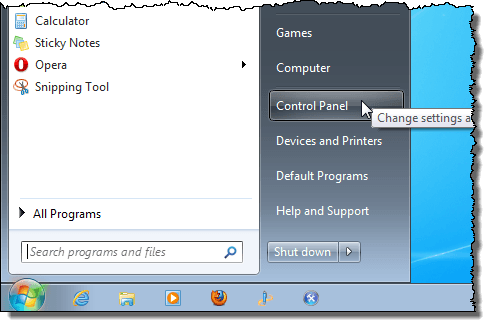
Kattintson a Programoklinkre.
MEGJEGYZÉS:Ha klasszikus nézetben van, a hivatkozás a Programok és funkciókalatt olvasható.
![]() / p>
/ p>
A Programok és funkciókcímsor alatt kattintson a A Windows-funkciók be- vagy kikapcsolásalinkre.
MEGJEGYZÉS: Ha a Klasszikus nézetben van, a A Windows szolgáltatásainak be- és kikapcsolásalink a bal oldali panelen található.
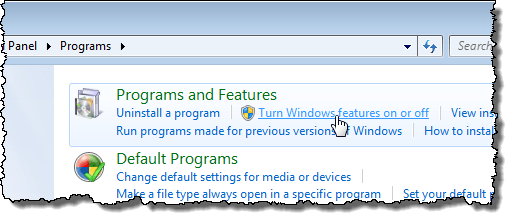
A Windows-funkciókpárbeszédablak megjelenik a "Várjon ..." üzenetben, miközben a szolgáltatáslisták betöltődnek.
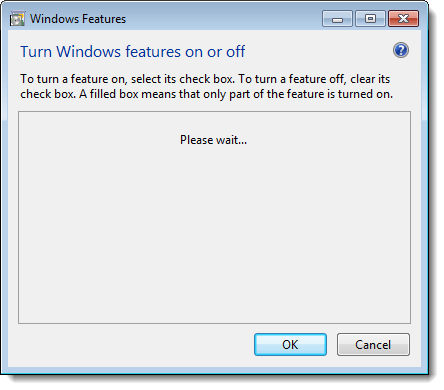
Amikor megjelenik a funkciók listája, az egérrel áthelyezheti az egyik funkciót, és megtekintheti a funkció leírását.
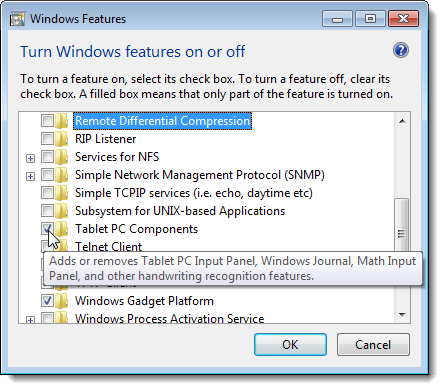 s>
s>
A kikapcsolni kívánt funkciókhoz jelölje be a funkció bal oldalán található jelölőnégyzetet, így nincs jelölőnégyzet a dobozban. Például, mivel nem használunk Tablet PC-t, úgy döntöttük, hogy kikapcsoljuk a Tablet PC-összetevőkfunkciót, valamint néhány más funkciót, amelyeket nem használunk. Miután végrehajtotta a módosításait, kattintson a OKgombra a Windows-szolgáltatásokpárbeszédpanel bezárásához.
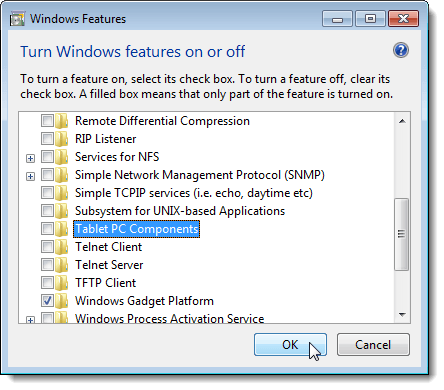
Megjelenik egy párbeszédpanel, amely bemutatja a Windows rendszeren végrehajtott módosítások előrehaladását.
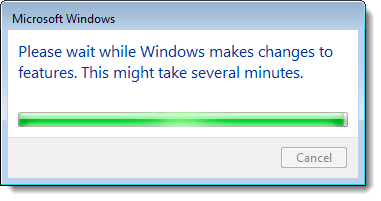
befejezni. Kattintson a Újraindítás mostlehetőségre, ha készen áll a számítógép újraindítására. Ha meg szeretné várni a számítógép újraindítását, kattintson a Újraindításgombra.
A számítógép leállítása és újraindítás közben a következő üzenet jelenik meg. Ne felejtse el kikapcsolni a számítógépet a szolgáltatások konfigurálása közben.
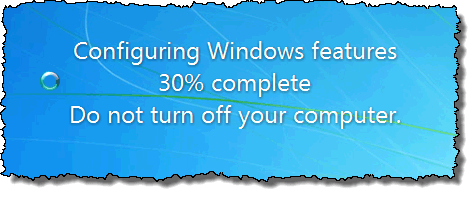
Windows XP
A Windows rendszer Windows XP szolgáltatásaiban kattintson a Startmenü Vezérlőpultparancsára.
Kattintson a Vezérlőpultablak Programok hozzáadása vagy eltávolításalinkre (vagy az ikonra a Klasszikus nézetben)
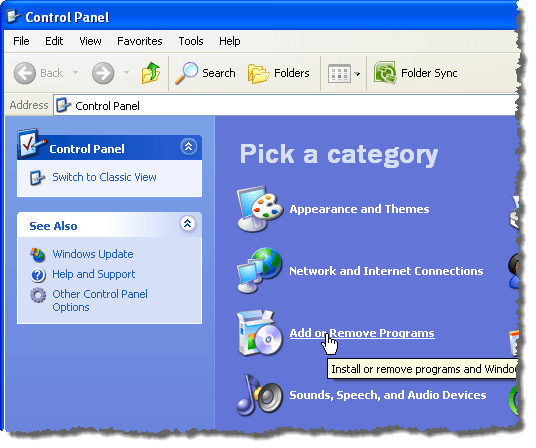
A Programok telepítése és törlésepárbeszédpanelen kattintson a A Windows-összetevők hozzáadása / eltávolításaelemre a bal oldali panelen.
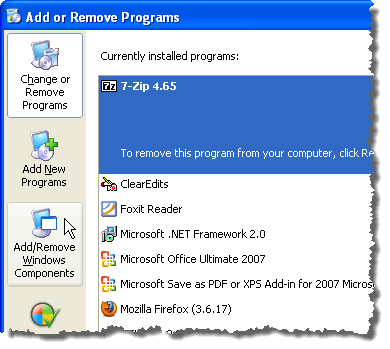
A
A Windows-összetevők varázslóaz összetevőklistájával jelenik meg. Ha egy komponens bal oldalán lévő jelölőnégyzet szürke háttérrel rendelkezik, az összetevőn belül vannak alkategóriák. Kattintson a Részletekelemre az adott főkomponens alatt lévő elemek megtekintéséhez.
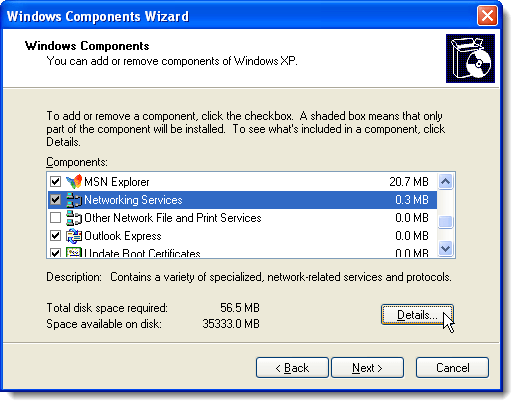
A következő párbeszédpanel például a Hálózati szolgáltatásokfőkomponens alatt elérhető összetevőket jeleníti meg. Bármelyik ilyen elemet be- vagy kikapcsolhatja, és elfogadhatja a módosításokat, majd visszatérhet a Windows-összetevők varázslójához.
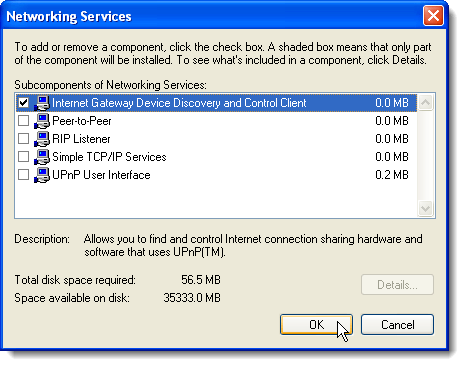
A kikapcsolni kívánt funkciókhoz jelölje be a funkció bal oldalán található jelölőnégyzetet, így nincs jelölőnégyzet a dobozban. Például az MSN Explorer vagy az Outlook Express programot nem használjuk más funkciók mellett. Miután elvégezte a módosításokat, kattintson a Továbbgombra.
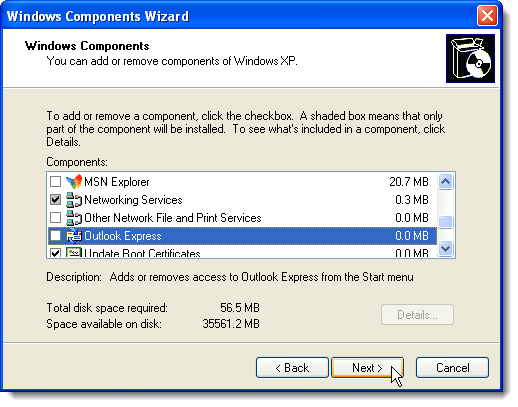
Az Összetevők konfigurálásamegjeleníti a rendszeren végrehajtott változtatások előrehaladását.
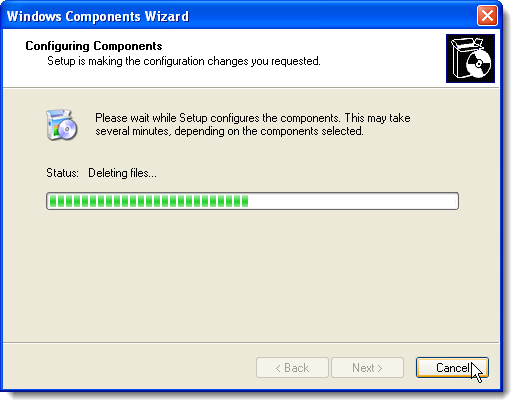
A módosítások végrehajtásakor a A Windows-összetevők varázsló befejezésepárbeszédablak jelenik meg. Kattintson a Befejezésgombra.
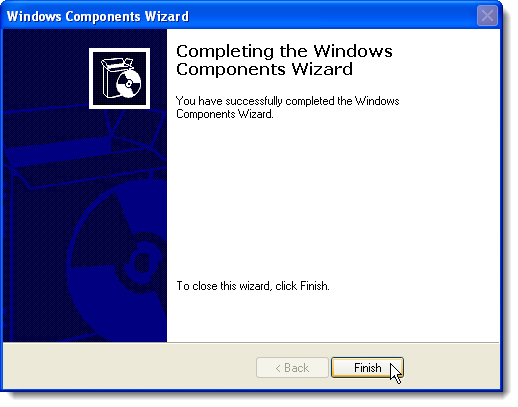
Kattintson a Igengombra, ha készen áll a számítógép újraindítására. Ha meg akarja várni a számítógép újraindítását, kattintson a Nemgombra.
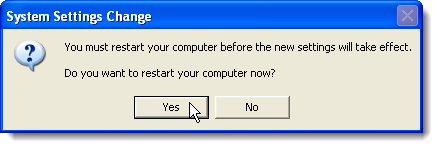
ha szeretné, egyszerűen az alábbi eljárások követésével és a kívánt funkciók jelölőnégyzetének kiválasztásával minden egyes jelölőnégyzet bejelölése mellett. Enjoy!